Kaip susikurti anoniminę Facebook paskyrą

Nors niekas internete nėra tikrai privatus, anoniminės Facebook paskyros leidžia užtikrinti geresnį privatumą ir saugumą. Sužinokite, kaip tai padaryti.
Ar pastebėjote, kad kažkas apribojo jūsų prieigą prie savo turinio „Instagram“? Ar jūsų komentarai apie jų įrašus nesulaukia tiek atsakymų, kiek anksčiau? Tai gali būti ženklas, kad kažkas jus apribojo „Instagram“.
Apriboti Instagram yra sunkiau nei užblokuoti, nes tai visiškai nepanaikina jūsų prieigos prie asmens profilio. Šiame straipsnyje papasakosime apie ženklus, kuriais galite nustatyti „Instagram“ apribojimus, ir kaip galite naudoti apribojimo funkciją, kad apribotumėte žmonių prieigą prie jūsų turinio.
Kas atsitinka, kai kas nors apriboja jus „Instagram“?
„Instagram“ funkcija „Apriboti“ yra viena iš privatumo funkcijų, leidžiančių vartotojams apriboti kieno nors prieigą prie savo paskyros . Norėdami sužinoti, ar kažkas jus apribojo „Instagram“, pirmiausia turite suprasti, ką ši funkcija veikia.
Daugeliu atvejų jūs net nepastebėsite, kai kas nors jus apribos „Instagram“. Tai daug subtiliau nei tada, kai kas nors jus blokuoja. Ypač todėl, kad kai esate apribotas, vis tiek galite atidaryti vartotojo Instagram profilį ir peržiūrėti jo turinį, įskaitant vartotojo įrašus, istorijas, ritinius ir komentarus. Jūs netgi galite pamėgti jų įrašus ir siųsti jiems tiesiogines žinutes.
Tačiau kai kurių dalykų negalėsite padaryti ar matyti, kai kalbama apie komentarus apie Instagram įrašus, žinutes ir veiklos būseną.
Apribota vs užblokuota
Užblokavimas „Instagram “ skiriasi nuo apribojimo, nes jis beveik visiškai pašalina jūsų prieigą prie vartotojo profilio. Pavyzdžiui, kaip užblokuotas vartotojas, kai atidarote jus užblokavusio asmens Instagram paskyrą, jo profilio viršuje matysite tik informaciją: profilio nuotrauką, sekėjų ir sekėjų skaičių, įrašų skaičių ir jų biografija.
Skirtingai nei užblokuotas vartotojas, apribotos paskyros savininkas galės matyti visus įrašus, istorijas ir bet kokį kitą puslapio turinį. Jie galės palikti naujus įrašų komentarus, komentarų skiltyje matyti naujus ir ankstesnius kitų prenumeratorių komentarus.
Kaip apribotas vartotojas taip pat galėsite siųsti Instagram DM (tiesioginę žinutę) asmeniui, kuris jus apribojo. Tačiau jūsų pranešimas bus rodomas kaip pranešimo užklausa, kurią asmuo gali užblokuoti , Ištrinti arba Priimti . Negalėsite matyti jų veiklos būsenos ir to, ar jie gavo jūsų pranešimą, ar ne. Kadangi esate užblokuotas vartotojas, negalėsite siųsti pranešimo jus užblokavusiam asmeniui.
Priešingai nei užblokavimas, ribojimas neturi įtakos jūsų galimybei pažymėti ir paminėti asmenį, kuris jus apribojo. Jie gaus pranešimą, kai juos paminėsite arba pažymėsite, kaip įprasta.
Kaip sužinoti, ar kažkas jus apribojo „Instagram“.
Kaip matote, „Instagram“ apribojimą sunku nustatyti. Taigi, kaip žinoti, ar kas nors apribojo jus „Instagram“? Yra tik trys būdai sužinoti.
1. Patikrinkite komentarų skiltį
„Instagram“ pirmą kartą pristatė apribojimo funkciją, kad sumažintų patyčias internete. Pagrindinė šios funkcijos funkcija yra apriboti nepageidaujamus vartotojo komentarus. Jums atrodo, kad niekas nepasikeitė. Kaip įprasta, vis tiek galite komentuoti įrašus. Taip pat galėsite peržiūrėti savo komentarus, bet jie gali būti paslėpti nuo visų kitų.
Naudotojas, kuris jus apribojo, matys jūsų naują komentarą už apriboto komentaro pranešimo. Tada jie gali nuspręsti patvirtinti jūsų komentarą arba slėpti jį nuo visų kitų. Jei jie patvirtins jūsų komentarą, jis taps viešas, o jei jis paneigs, komentarą galėsite matyti tik jūs ir jus apribojęs vartotojas.
Taigi kaip sužinoti, ar kas nors apribojo jūsų komentarus? Eikite į šio vartotojo paskyrą Instagram ir palikite naują komentarą prie jo įrašo. Kadangi komentarai vis tiek bus rodomi pagrindinėje paskyroje, kaip įprasta, turėsite prisijungti prie Instagram naudodami antrinę paskyrą . Jei neturite antrinės paskyros „Instagram“, galite susikurti naują paskyrą, paprašyti naudoti draugo paskyrą arba paprašyti naudoti savo šeimos nario Instagram paskyrą.
Paskelbę komentarą iš pagrindinės paskyros iškart patikrinkite, ar galite jį peržiūrėti iš kitos „Instagram“ paskyros . Įsitikinkite, kad tai padarėte iš karto, o vartotojas, kuris apribojo, negalės tai patvirtinti. Jei iš karto nematote naujo komentaro, jūsų paskyra buvo apribota.
2. Pabandykite išsiųsti DM
Taip pat galite sužinoti, ar jums buvo apribotas Instagram DM naudojimas, ar ne. Kai kas nors jus apribos, nauji tiesioginiai pranešimai jiems bus rodomi pranešimų užklausų aplanke, o ne įprastuose pokalbiuose. Asmuo, kuris jus apribojo, nebus įspėtas apie jokius naujus pranešimus ir turės juos patvirtinti rankiniu būdu, kad galėtų jums atsakyti. Kita vertus, jūs negausite pranešimo, ar vartotojas perskaitys jūsų tiesioginį pranešimą.
Norėdami sužinoti, ar jums buvo apribota, pabandykite nusiųsti DM asmeniui, kuris, jūsų nuomone, apribojo jus „Instagram“. Išsiuntus DM belieka laukti. Jei matote, kad naudotojas yra aktyvus savo paskyroje, bet ilgą laiką neatsako į jūsų pranešimą, tai gali būti ženklas, kad jūsų įtarimas buvo teisingas ir jis jus apribojo.
3. Patikrinkite jų veiklos būseną
Kai jums bus taikomi apribojimai, nebegalima peržiūrėti asmens veiklos būsenos. Tai reiškia, kad negalėsite matyti, kada jie paskutinį kartą buvo prisijungę arba paskutinį kartą tikrino savo pranešimus.
Galite pabandyti patikrinti asmens, kuris, jūsų manymu, jus apribojo, veiklos būseną. Prieš tai darydami įsitikinkite, kad „Instagram“ turite galimybę rodyti veiklos būseną. Norėdami tai padaryti, atidarykite Instagram programą, eikite į savo profilio puslapį, atidarykite meniu ir eikite keliu Nustatymai > Privatumas > Veiklos būsena . Įjunkite, kad įjungtumėte funkciją.
Kai aktyvumo būsenos funkcija įjungta, galite matyti, kada jūsų stebimi žmonės ir pranešimai paskutinį kartą buvo aktyvūs „Instagram“. Dabar grįžkite į asmens profilį ir patikrinkite, ar matote jo paskutinį kartą matytą būseną (arba jo būseną Aktyvus, jei jis šiuo metu yra prisijungęs). Jei nematote šios informacijos, nors jie neseniai paskelbė „Instagram“, yra tikimybė, kad jie jus apribojo.
Tačiau taip pat gali būti, kad jie turi galimybę rodyti veiklos būseną išjungtą. Tokiu atveju turėtumėte naudoti kitą metodą, kad patikrintumėte, ar esate apribotas.
Kaip apriboti ką nors „Instagram“.
Nesvarbu, ar sužinosite, kad kažkas jus apribojo, ar ne, vieną dieną jums gali tekti pačiam naudoti šią funkciją kitam asmeniui. Jei norite apriboti ką nors „Instagram“, galite tai padaryti naudodami komentarus, pranešimus ir nustatymus. Instrukcijos yra vienodos iOS ir Android naudotojams.
Kaip apriboti ką nors komentaruose
Komentarų skiltyje galite ką nors apriboti. Norėdami tai padaryti, atlikite toliau nurodytus veiksmus.
Kaip apriboti ką nors pranešimuose
Kitas būdas apriboti vartotoją „Instagram“ yra pranešimai. Norėdami tai padaryti, atlikite toliau nurodytus veiksmus.
Kaip apriboti ką nors nustatymuose
Norėdami apriboti asmenį „Instagram“ tinkle, galite naudoti meniu „Nustatymai“. Štai kaip tai galite padaryti.
Kaip apriboti asmens profilį
Jei žiūrite kieno nors profilį ir norite apriboti jo paskyrą, tai galite padaryti tiesiogiai jo „Instagram“ puslapyje, atlikdami toliau nurodytus veiksmus.
Kaip ištaisyti ką nors, kas jus riboja „Instagram“.
Gana sunku tiksliai sužinoti, ar kas nors jus apribojo „Instagram“. Be to, nelabai ką galite padaryti, kad susigrąžintumėte prieigą prie asmens profilio, kai jis jus apribos. Geriausias pasirinkimas yra susisiekti su jais asmeniškai ir pabandyti kartu rasti būdą, kaip išspręsti problemą.
Kaip redaguoti arba pašalinti ką nors iš apribojimų sąrašo
Visas apribotas paskyras rasite skiltyje Instagram Settings > Privacy > Restricted accounts . Norėdami atšaukti kam nors apribojimą, bakstelėkite mygtuką Neriboti šalia kontakto vardo. Taip pat galite atidaryti jų profilį ir bakstelėti Neriboti pranešimą. Arba jų profilyje bakstelėkite trijų taškų piktogramą. Tada meniu pasirinkite Neriboti.
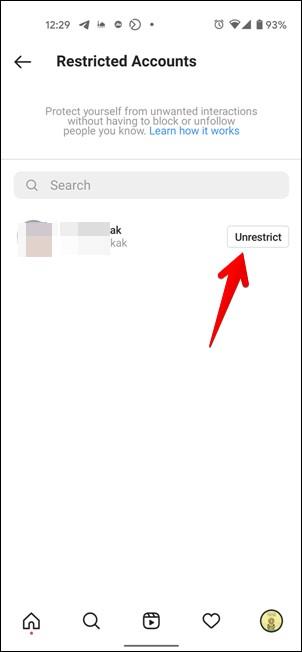
Nors niekas internete nėra tikrai privatus, anoniminės Facebook paskyros leidžia užtikrinti geresnį privatumą ir saugumą. Sužinokite, kaip tai padaryti.
Sužinokite, kaip padaryti savo Facebook paskyrą privačią ir apsaugoti savo asmeninę informaciją internete.
Sužinokite, kaip atsekti, kas bendrino jūsų „Facebook“ įrašą ir kaip reguliuoti privatumo nustatymus, kad kontroliuotumėte savo įrašų pasidalinimą.
Sužinokite, kaip siųsti ir tinkinti kvietimus „Discord“, kad padidintumėte savo serverio narių skaičių ir pagreitintumėte bendravimą.
„Discord“ strigčių problemos nėra neįprastos, ir kartais programa gali užstrigti be aiškios priežasties. Sužinokite, kaip išspręsti šias problemas ir pagerinti mūsų programos patirtį.
Naudokite „Facebook“ draugų sąrašus, kad optimizuotumėte savo patirtį, valdydami, kas mato jūsų turinį.
Sužinokite, kaip lengvai rasti ir tvarkyti savo „Facebook“ juodraščius, pradedant nuo asmeninių iki verslo puslapių.
AR zona yra vietinė programa, leidžianti vartotojams smagiai praleisti laiką naudojant papildytą realybę su „Samsung“ telefonais. Sužinokite, kokias funkcijas ji siūlo ir kaip ją naudoti.
Kai norite su kuo nors susisiekti, ne visada norite tai padaryti viešai. Šis straipsnis nagrinėja, kaip galėtumėte išsiųsti anoniminius tekstinius pranešimus, išsaugant savo privatumo konfidencialumą.
Privatumas yra visų svarbiausias dalykas, o nuo persekiojančių iki potencialių darbdavių nerimauti gali kilti klausimas, kas žiūri jūsų veiklą socialinėje žiniasklaidoje. Šiame straipsnyje apžvelgsime, kas yra „Facebook“ istorija, kaip galite pamatyti, kas peržiūrėjo jūsų istorijas, ir kaip galite atnaujinti privatumo nustatymus, kad „Facebook“ liktų privatesni.
Žinokite, kaip ištrinti „Netflix“ paskyrą efektyviai ir greitai. Šis gidas suteikia visą reikiamą informaciją ir patarimus, kaip atšaukti jūsų prenumeratą ir užtikrinti, kad viskas būtų atlikta teisingai.
Išmokite, kaip atšaukti „Facebook Messenger“ pranešimo siuntimą ir ištrinti žinutes, kad apsisaugotumėte nuo nepatogių situacijų.
Nesaugūs darbui (NSFW) kanalai „Discord“ yra skirti apriboti netinkamą prieigą prie suaugusiesiems skirto turinio. Tai naudinga tėvams, kurių vaikai naudojasi „Discord“, ir naudotojams, kurie nori vengti pagal amžių ribojamo turinio, kuris netinka darbui.
Bet kuris įrenginys, kuris prisijungia prie „WiFi“ tinklo, turi identifikuoti save tinkle naudodamas unikalų tinklo adresą, žinomą kaip MAC adresas. Šis identifikatorius padeda tinklo administratoriams stebėti vartotojo veiklą.
„Oculus Quest 2“ yra atskiros virtualios realybės ausinės. Išmokite, kaip jas iš naujo nustatyti, kad išspręstumėte technines problemas.
Sužinokite, kaip nustatyti ir užprogramuoti universalųjį nuotolinio valdymo pultą su mūsų išsamiais patarimais.
Jei jums sunku sekti svarbius draugų ir šeimos gimtadienius, turite susitvarkyti. Senas mokyklos kalendorius (ar net „Google“ kalendoriaus pranešimas) gali priminti, kada reikia išsiųsti kortelę ar įsigyti specialią dovaną, tačiau yra ir kitų būdų sekti informaciją, įskaitant „Facebook“ profilio naudojimą.
Sužinokite, kaip greitai ir lengvai pakeisti kalbą „Netflix“ platformoje, kad geriau suprastumėte mėgstamus filmus ir serialus.
Kitaip nei kitos TV transliacijos paslaugos, „Peacock TV“ siūlo nemokamą planą, leidžiantį vartotojams nemokant nė cento srautiniu būdu transliuoti iki 7500 valandų pasirinktų filmų, TV serialų, sporto laidų ir dokumentinių filmų. Tai gera programa, kurią galite turėti savo srautinio perdavimo įrenginyje, jei jums reikia pertraukos nuo „Netflix“ prenumeratos mokesčių mokėjimo.
Zoom yra populiari vaizdo konferencijų ir susitikimų programa. Jei dalyvaujate mastelio keitimo susitikime, gali būti naudinga nutildyti save, kad netyčia nepertrauktumėte kalbėtojo, ypač jei susitikimas didelis, pavyzdžiui, internetinis seminaras.
Norite sužinoti, kaip perkelti failus iš „Windows“ į „iPhone“ arba „iPad“ įrenginius? Šis išsamus gidas padeda jums tai padaryti be vargo.
Konfigūruodami tamsų režimą Android, gausite akims malonesnę temą. Jei turite žiūrėti į telefoną tamsioje aplinkoje, greičiausiai jums reikia nuo jo nusukti akis, nes šviesus režimas vargina. Naudodami tamsų režimą „Opera“ naršyklėje Android sutaupysite energijos ir sužinosite, kaip sukonfigūruoti tamsų režimą.
Išvalykite adresų juostos URL istoriją „Firefox“ ir išlaikykite savo sesijas privačias, sekdami šiuos greitus ir paprastus veiksmus.
Pasidžiaukite savo „Zoom“ susitikimais su keliomis linksmomis filtrų galimybėmis. Pridėkite aureolę arba atrodite kaip vienaragis per savo „Zoom“ susitikimus su šiais juokingais filtrais.
Kai išgirsite žodį slapukai, galbūt pagalvosite apie šokoladinius sausainius. Bet yra ir tokių, kuriuos rasite naršyklėse, padedančių jums sklandžiai naršyti. Šiame straipsnyje sužinosite, kaip sukonfigūruoti slapukų nuostatas Opera naršyklėje Android.
Kaip įjungti skelbimų blokatorių jūsų Android įrenginyje ir maksimaliai išnaudoti invazinių skelbimų parinktį Kiwi naršyklėje.
Žinodami, kaip pakeisti „Facebook“ privatumo nustatymus telefone ar planšetėje, lengviau valdysite savo paskyrą.
Ieškoti tinkamos kortelės kišenėje ar piniginėje gali būti tikras iššūkis. Pastaraisiais metais daugelis įmonių kūrė ir pristatė bekontaktės mokėjimo sprendimus.
Daugelis naujienų straipsnių minimi „tamsusis internetas“, tačiau labai mažai tikrai kalba apie tai, kaip jį pasiekti. Tai daugiausia dėl to, kad daugelis svetainių ten talpina neteisėtą turinį.
Jei USB garsai kyla be jokios priežasties, yra keli metodai, kuriuos galite naudoti, kad atsikratytumėte šio fantominio atjungto įrenginio garso.



























